Informazioni sull'analisi rapida
L'analisi rapida consente di aggiungere componenti ai dashboard in assenza di un form predefinito. È necessario creare una query ad hoc digitando i nomi dei membri nella barra di ricerca oppure utilizzando il selettore membri, quindi controllare il layout della query nella scheda Layout ![]() del pannello Proprietà.
del pannello Proprietà.
Esempio di grafico di analisi rapida di Dashboard 2.0 in modalità di progettazione
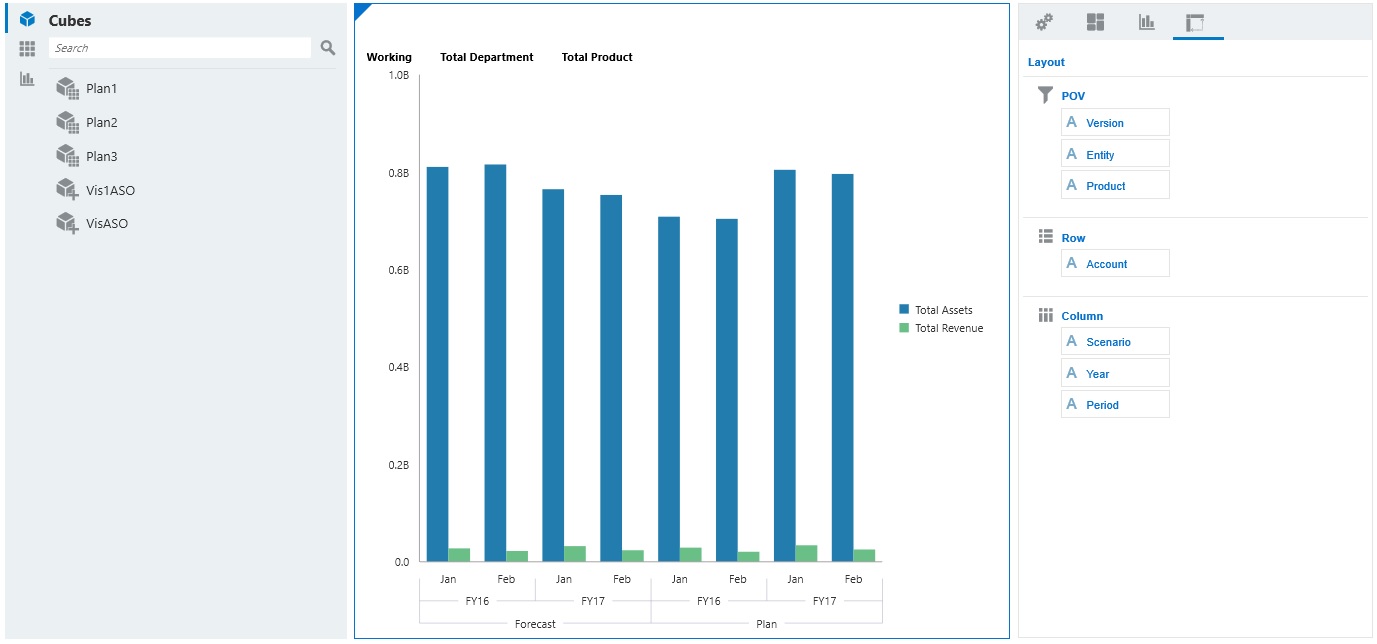
Per creare un'analisi rapida nel dashboard, procedere come segue.
-
Selezionare un cubo per la query. La selezione può essere fatta in due modi.
-
Fare clic nella casella Cerca dell'area di lavoro per visualizzare un elenco di cubi e selezionarne uno.
-
Trascinare e rilasciare un cubo dalla tavolozza degli oggetti all'area di lavoro del dashboard.
Nota:
In entrambi i modi, il sistema inizia con una query predefinita; una singola intersezione nel cubo che dipende dall'elemento utilizzato più di recente. La query predefinita varia in base alla ricerca più recente eseguita nel cubo.
Se l'intersezione degli elementi utilizzati più di recente nel cubo non è valida, verrà visualizzato un errore. Se viene visualizzato un errore, aprire un altro form e modificare la pagina in un'intersezione valida in modo che gli elementi utilizzati più di recente vengano aggiornati con un'intersezione valida.
-
-
Perfezionare la query specificandone i membri come indicato di seguito.
-
Nella casella Cerca, digitare i nomi di membro per visualizzare un elenco ricavato mediante completamento automatico dal cubo.
-
Avviare il selettore membri
 per selezionare i membri e fare clic su OK.
per selezionare i membri e fare clic su OK.
Nota:
Quando si utilizza la casella Cerca per trovare membri per un'analisi rapida e in un cubo sono presenti più di 25.000 membri, la ricerca viene eseguita solo sui primi 3000 membri della dimensione per il cubo. Se il cubo contiene meno di 25.000 membri, la ricerca verrà eseguita su tutti i membri. Per eseguire una ricerca in un cubo con più di 25.000 membri, avviare il selettore membri per effettuare le selezioni di analisi rapida.
-
-
Selezionare un tipo di grafico per la query.
Fare clic su
 (Tipo di grafico) per selezionare un tipo di grafico, ad esempio A barre
(Tipo di grafico) per selezionare un tipo di grafico, ad esempio A barre  .
. -
Nel pannello Proprietà, fare clic sulla scheda Layout
 .
. -
Per modificare il layout di POV, riga e colonna del componente del dashboard, trascinare e rilasciare in altre sezioni della scheda Layout le dimensioni nella scheda Layout del pannello Proprietà.
Video
| Obiettivo | Guarda questo video |
|---|---|
|
Scoprire come aggiungere componenti di analisi rapida ai dashboard senza un form predefinito. Si imparerà a creare una query ad hoc nel designer di dashboard e a formattare i risultati modificando il layout delle dimensioni e applicando le visualizzazioni. |